Group Blog All Blog
|
วิธีทำ brush
สอนทำตัวหนังสือวิ่งบนแถบสถิติ hi5
เห็นมีคนอยากให้สอนทำตัวหนังสือเคลื่อนไหวได้ด้วย Program ตย.แบบสำเร็จ มาเริ่มกันเลยดีกว่าค่ะ 1. เปิดโปรแกรม Photoshop CS2 ขึ้นมา File > Open ตั้งค่าตามรูป 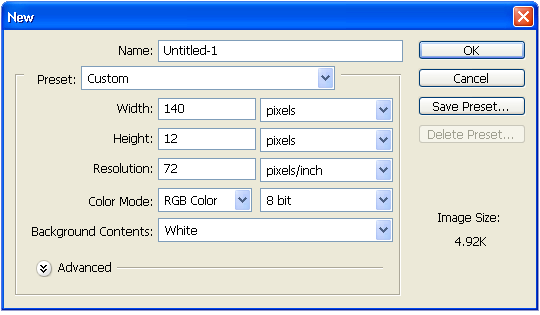 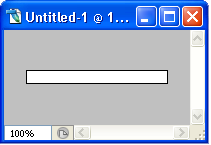 2. เลือกเครื่องมือถังสี แล้วกด Double Click ที่สี Foreground หรือเลือกสีที่ Swatches   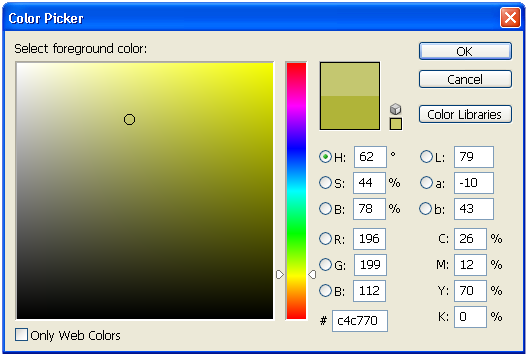 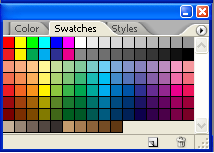 3. เมื่อเลือกสีได้แล้วก้อเทสีลงไปในพื้นที่ว่าง 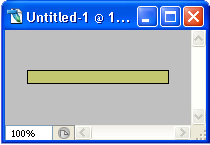 4. ตอนนี้มาพิมพ์ข้อความที่เราต้องการลงไป โดยเลือกเครื่องมือ Type Tool ด้านบนให้เลือกแบบตัวอักษรที่เราต้องการ   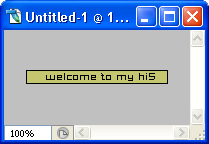 5. กดสลับโปรแกรมให้ไปที่ ImageReady เพื่อไปทำให้ตัวหนังสือที่ได้เคลื่อนไหว  6. เลือกไปที่เครื่องมือ Move Tool  7. ใช้ปุ่มลูกศรบนแป้น Keyboard เลื่อนตัวอักษรให้ไปด้านขวาจนเกือบสุดตามรูป 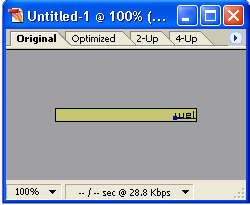 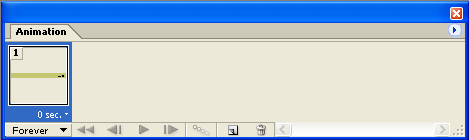 8. กดเพิ่มเฟรมตรงกล่อง Animation ด้านล่างอีก 1 เฟรม แล้วเลื่อนตัวหนังสือด้วยแป้น Keyboard อีกครั้ง คราวนี้ให้เลื่อนไป ด้านซ้ายจนเกือบสุด ตามรูป 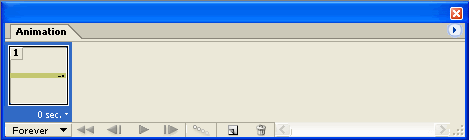 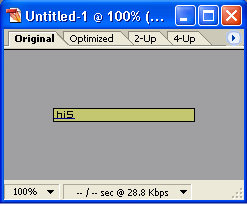 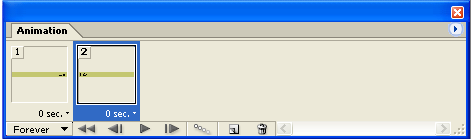 9. กดปุ่ม Tween บนกล่อง Animation ตามรูป เลือกที่ 30 เฟรม 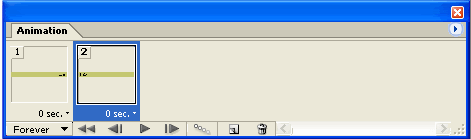 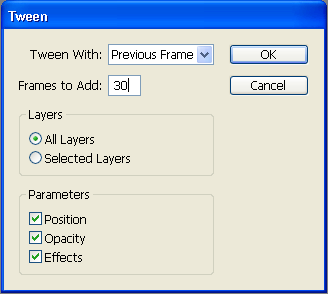 10. กดปุ่มลูกศรตรงตำแหน่งตามรูป 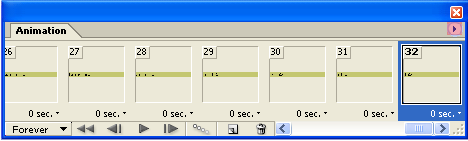 11. เลือก Select All Frame ตั้งเวลา กำหนดความเร็วตามต้องการ 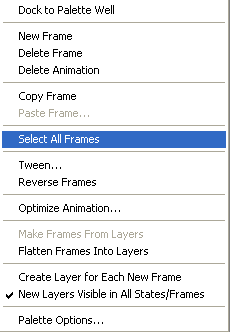 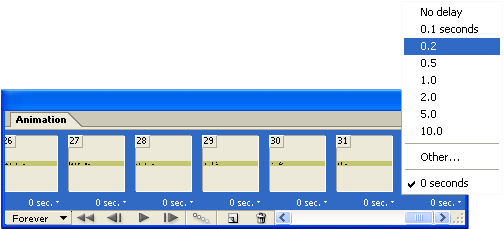 13. เสร็จแล้วค่า กดปุ่ม Play ลองดูผลว่าชอบใจหรือยัง 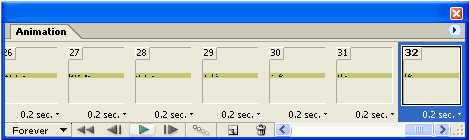 14. พอใจแล้ว ขั้นตอนสุดท้าย Save Optimized As เลือกไฟล์นามสกุล .Gif (Color 256) ลองหัดทำไปเรื่อยๆ นะค๊า หากรู้สึกมันเล็กไปอาจปรับไปทำในส่วน Head หรือ หัวข้อย่อยต่างๆ ตัวหนังสือใหญ่ขึ้นได้ เราสามารถทำ Effect ให้กับตัวหนังสือได้ด้วยการกดปุ่ม Function > Blending Option จะ ทำตัวหนังสือเยลลี่, Blinkie, Drop Shadow หรือ สร้างขอบ (Stroke) ก็ได้ค่ะ หรือจะเปลี่ยนเป็นรูปภาพ เช่นภาพรถ รถไฟ ฯลฯ แล้วแต่ความสามารถ และจินตนาการ  ไปแล้วค่า ไว้เจอกันใหม่ โอกาสหน้านะคะ CREDIT : ※¤ นานา ¤※ การทำตัวอักษรมีเงาสะท้อนง่ายๆ และสวยทันสมัย
มาวันนี้ผมแนะนำวิธี การทำเงาสะท้อนตัวอักษร บน photoshop นะครับ เครดิต จากเว็บไทยเสียวบอร์ด abo คนรักเสียว ทำเงาสะท้อนอีกแบบ ให้กับปุ่ม หรือ โลโก้ หรือ แบนเนอร์ใน photoshop
วันนี้เรามาใส่เงาสะท้อนอีกแบบ ให้กับปุ่ม หรือ โลโก้ หรือ แบนเนอร์ใน Free TextEditor Serial Number Adobe Photoshop CS3 ใช้ได้ทั้งตระกูล CS3 เลย
ยาแก้ไอคับ ลองใช้กันดู 1326-1533-5891-1741-1257-3730 |
ชีวานรินทร์
 ผู้ติดตามบล็อก : 3 คน [?] ผู้ติดตามบล็อก : 3 คน [?] Link |























 เครื่องมือ
เครื่องมือ Intersect
Intersect 









